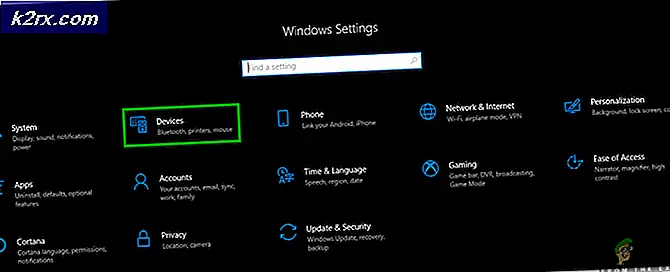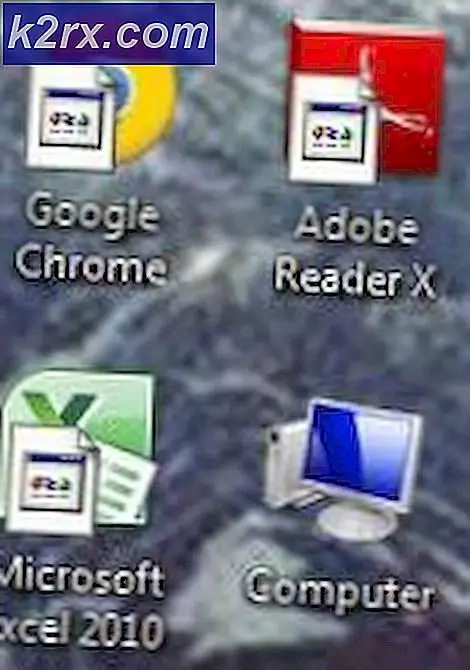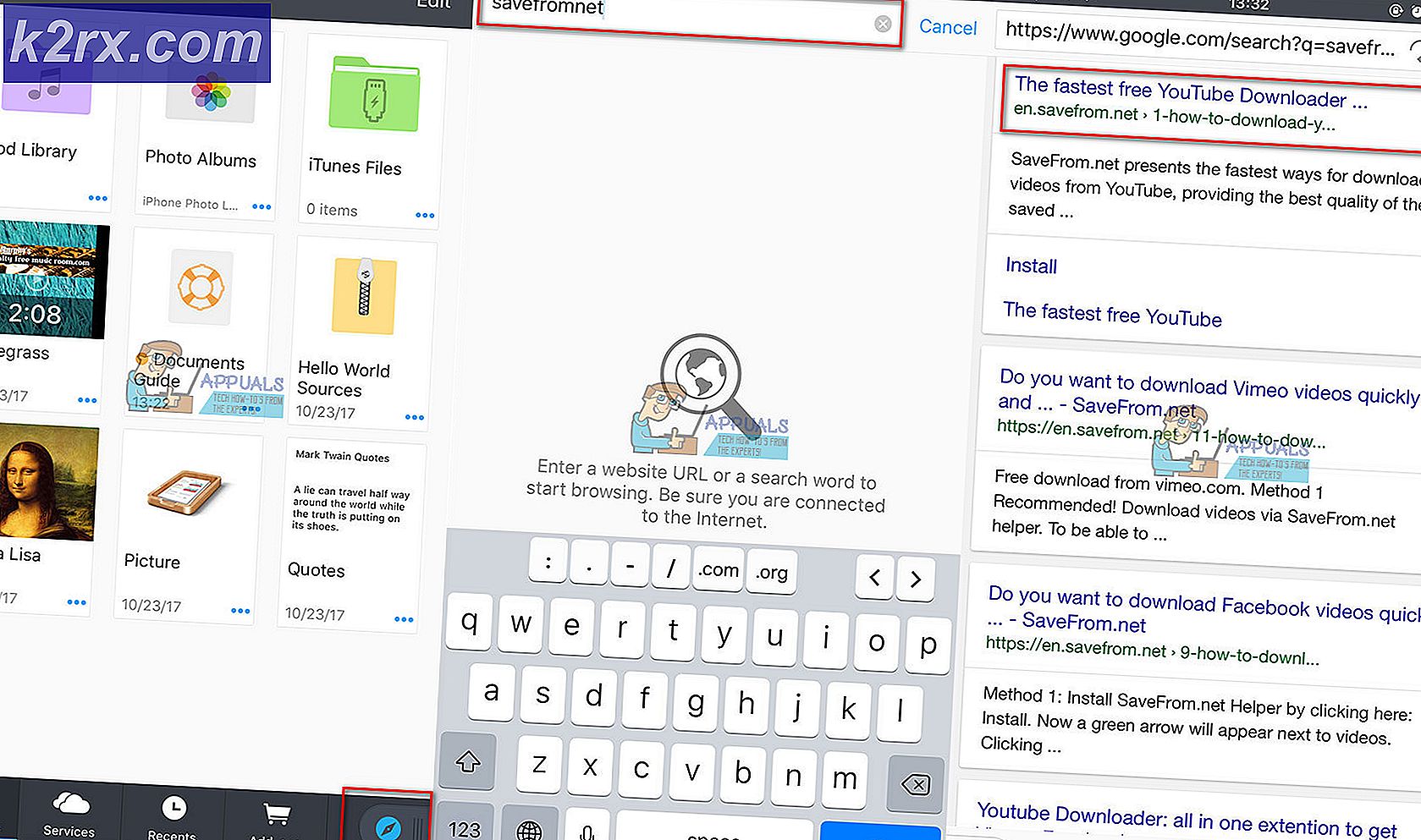Ubuntu 16.04 üzerinde VirtualBox nasıl kurulur
VirtualBox, kullanıcının Windows, Mac veya BSD veya başka bir işletim sistemi olmak üzere çeşitli işletim sistemlerini çalıştırmasına izin veren bir yazılımdır. Neyse ki, VirtualBox Ubuntu 16.04 için kullanılabilir ve kurulum oldukça kolay bir süreçtir. VirtualBox'ı kurduktan sonra Sanal İşletim Sistemini Sanal Kutu üzerinden çalışacak şekilde yapılandırmak için önyüklenebilir ISO'ya ihtiyacınız olacaktır.
VirtualBox'ı kurmak için aşağıdaki adımları izleyin.
Ubuntu 16.O4 üzerinde VirtualBox yükleniyor
- Bilgisayarınızın sol üst kısmındaki arama simgesini tıklayın ve Terminal yazın.
- Açmak için Terminal'i tıklayın.
- Buradan wget komutunu kullanarak deb dosyasını indirin . AMD64 bit sürümünü, kullandığınız CPU tipinden bağımsız olarak kullanmanızı öneririm çünkü aynı yönergeleri içerir.
- Terminalde, aşağıdaki komutu yazın veya kopyalayın / yapıştırın
wget http://download.virtualbox.org/virtualbox/5.1.10/virtualbox-5.1_5.1.10-112026~Ubuntu~xenial_amd64.deb
PRO TIP: Sorun bilgisayarınız veya dizüstü bilgisayar / dizüstü bilgisayar ile yapılmışsa, depoları tarayabilen ve bozuk ve eksik dosyaları değiştirebilen Reimage Plus Yazılımı'nı kullanmayı denemeniz gerekir. Bu, çoğu durumda, sorunun sistem bozulmasından kaynaklandığı yerlerde çalışır. Reimage Plus'ı tıklayarak buraya tıklayarak indirebilirsiniz. - Sonraki VirtualBox'ı çalıştırmak için gereken bağımlılıkları yükleyin. Terminalde aşağıdaki komutları yazınız.
sudo apt-get install libqt5x11extras5 libsdl1.2debian libsdl-ttf2.0-0 - Şimdi aşağıdaki komutu yazın ve VirtualBox'ı kurun.
dpkg –i virtualbox-5.1_5.1.10-112026-Ubuntu-xenial_i386.deb - Yüklendikten sonra, VirtualBox uygulamasının yüklü olması gerekir. Bilgisayar Arayüzü simgesini kullanarak arayabilirsiniz.
PRO TIP: Sorun bilgisayarınız veya dizüstü bilgisayar / dizüstü bilgisayar ile yapılmışsa, depoları tarayabilen ve bozuk ve eksik dosyaları değiştirebilen Reimage Plus Yazılımı'nı kullanmayı denemeniz gerekir. Bu, çoğu durumda, sorunun sistem bozulmasından kaynaklandığı yerlerde çalışır. Reimage Plus'ı tıklayarak buraya tıklayarak indirebilirsiniz.